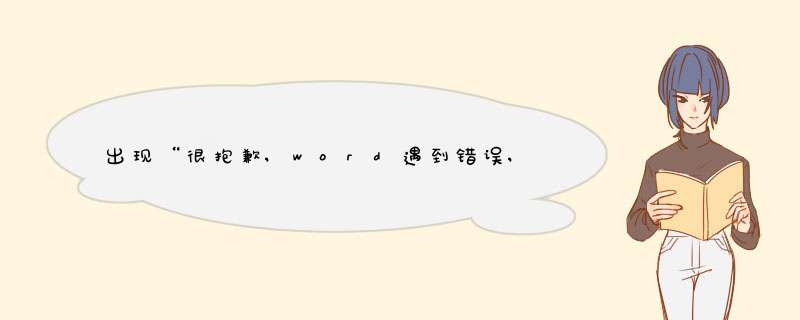
“很抱歉,word遇到错误,使其无法正常工作”是:
“Microsoft Office Word 遇到问题需要关闭的提示。原因和解决步骤如下:
一、可能是normal.dot模板损坏了。
解决办法:
1、删除你使用的用户名下的TEMP所有文件,OFFICE在你安装时的备份文件,清空所有系统的日记信息...也就是删除Normat.dot模板文件。 即删除C:\Documents and Settings\用户名\Application Data\Microsoft\Templates\Normal.dot文件;
2、点开始,在运行中输入“winword /a”可以启动word,此时不会有无法打开对话框出现,将word文档另存一下,会提示是否替换normal.dot,这时word用新的模板替换损坏的那个,选择是。这样word就可以正常启动了。
二、可能是注册表包含了OFFICE的错误信息,而注册表无法智能更新。
解决办法:
1、进入控制面板的添加删除程序,WINDOWS组件,随便选择一个把打沟取消掉,确定,更新以后,在进入添加删除程序的WINDOWS组件,把打勾还原,再确定。其作用是当你在添加或者删除WINDOWS组件的时候,系统会自动更新注册表的内容,把错误信息删除,更新。(当然,WINDOWS优化大师的医生程序也可以删除非法注册表信息,但不及系统自己搞定。)
2、确认上面所有 *** 作之后,你再重新安装OFFICE。
三、如果还不能搞定,我这里还有一绝招,而且超简单。
解决办法:
点开始,在运行中输入“winword /a”可以启动word,我们打开“工具/选项/常规”,找到“打开时更新自动方式的链接”这一选项,看见前面选择框里的对勾了吗?直接把它去掉就行了。保存退出。重新启动试一下,一切正常,OK!!
normal.dot是一个自动保存模板,比如写着word文档时电脑非正常关机,再启动计算机后word会启动关机前保存的文档,使你的损失降为最低。(顺便说一句,word默认10分钟自动保存一次,我们可以到“工具/选项/保存”,将自动保存时间间隔修改为1分钟,这样可以把非正常关机引起的文档损失降为最小。)
碰到很多用户在使用word文档时候,打开出现恢复我的工作并重启Microsoft Office Word,点击不发送会出现是否使用“安全模式”启动Word。只能选择是才能打开。这问题普遍存在。也造成很多用户不便,而且重新安装office,问题依旧。这是word模版损坏导致这一系列问题。通常这种情况,出现原因有几个。一是安装版本是精简版或绿色版而不是完全正版office。二是感染病毒如宏病毒或者系统中毒删除了系统安装文件;三是不正常关闭word或打开过程中突然关闭电源。这种情况出现在u盘打开word而强制拔出居多。
因为每一打开word的时候,都会使用到模板。而每次关闭了word之后,就会更新最新应用到模板,所以哪次的更新错误了,就会导致模板错误了。
若你不想这样每次都更新错误,那你可以设置word选项,高级,勾选“保存Normal模板前确认”,确定。之后只要有修改了模板的 *** 作,就会提示,是否保存模板,单击否就行了。
下面讲述你碰到这个问题如何处理。
步骤阅读步骤阅读
方法/步骤 1一、运行--winword -a,打开模版,如果这个正常打开安全模版,说明这个问题很快就可以解决。步骤阅读2二、打开之后点击文件另存为,文本类型要选择模版,重新命名点击保存。这个就是你最新的word安全模版。步骤阅读3三、打开我的电脑--工具--文件夹选项--d出对话框选择查看--在隐藏文件或文件夹选择显示所有文件或文件夹。确定即可。步骤阅读4四、寻找Normal.dot,存放路径是C:\Documents and Settings\Administrator\Application Data\Microsoft\Templates将原来Normal.dot文件都删除了,保留你刚才安全模版即可。将你刚才安全模版重命名为Normal.dot步骤阅读5五、重新启动word,问题解决。END
注意事项 如果运行winword-a提示错误,那说明系统文件被破坏,只能重装office。将原来安全模板删除才行,要不读取还是原来那个。
欢迎分享,转载请注明来源:内存溢出

 微信扫一扫
微信扫一扫
 支付宝扫一扫
支付宝扫一扫
评论列表(0条)